PROBLEMA
Os rótulos das classes de feições no ArcGIS Pro não são retidos ao publicar no ArcGIS Online
Descrição
No ArcGIS Pro, ao publicar o mapa no ArcGIS Online, os rótulos são exibidos de forma diferente no ArcGIS Online Map Viewer.
A imagem a seguir exibe o exemplo dos rótulos para a classe de feição no ArcGIS Pro.
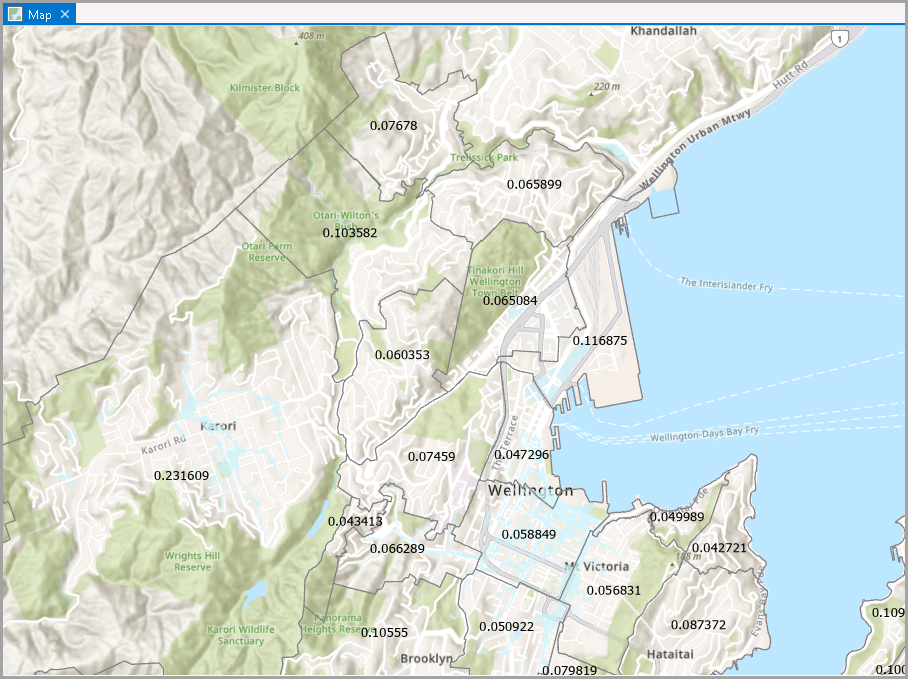
A imagem a seguir exibe o exemplo dos rótulos para a camada de feição publicada no ArcGIS Online Map Viewer.
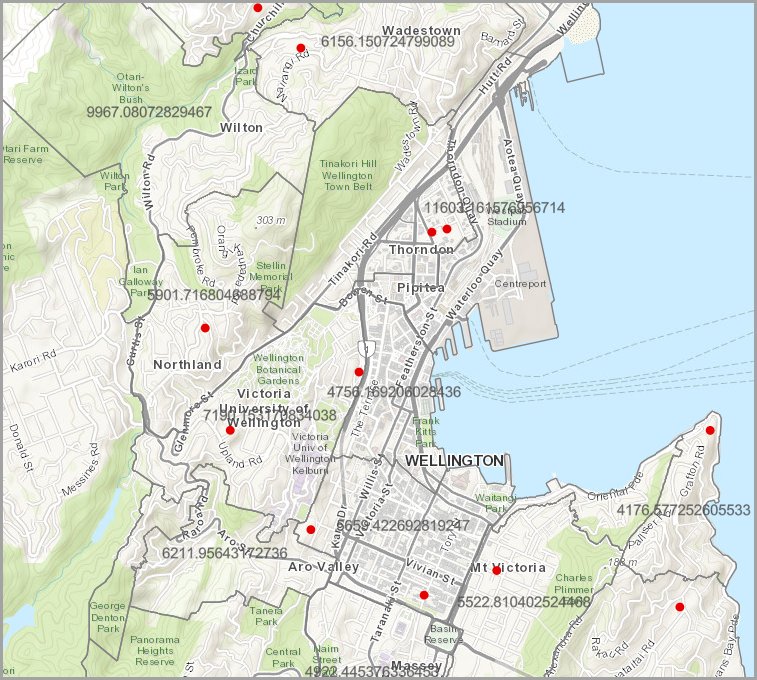
Causa
- O rótulo usado no ArcGIS Pro é o campo Shape_Length ou Shape_Area padrão. O formato dos nomes dos campos para Shape_Area e Shape_Length muda após a publicação da camada do ArcGIS Pro para o ArcGIS Online. O ArcGIS Online usa Shape__Length e Shape__Area com dois sublinhados em vez de um.
- O nome da classe de rótulo gerado a partir dos atributos da camada contém caracteres especiais ou espaços.
Solução ou Solução Provisória
Escolha uma das opções abaixo dependendo da causa para resolver o problema.
Preencha os valores dos campos Shape_Length ou Shape_Area em um novo campo
- No ArcGIS Pro, clique com o botão direito na camada desejada e clique em Tabela de Atributos.
- Clique em Adicionar para criar um novo campo. Consulte ArcGIS Pro: Criar e gerenciar campos para obter mais informações. Clique em Salvar.

- Na tabela de atributos, clique com o botão direito do mouse no título do campo recém-criado e clique em Calcular Campo.
- Na janela Calcular Campo, selecione a camada de feição para Tabela de Entrada, o nome de campo do campo recém-criado para Nome do Campo (Existente ou Novo) e Python 3 para Tipo de Expressão.
- Em Campos, clique duas vezes no nome do campo original para copiar os atributos para o novo campo.
- Clique em Aplicar e em OK.

- Rotule as feições usando o campo recém-criado. Consulte ArcGIS Pro: Fundamentos da rotulação para obter mais informações.
- Republicar a camada no ArcGIS Online ou substituir a camada de feição publicada para exibir os rótulos da feição no ArcGIS Online Map Viewer.
Remover os caracteres especiais ou espaços dos atributos da camada
- No ArcGIS Pro, clique com o botão direito na camada e clique em Tabela de Atributos.
- Na tabela de atributos, remova os caracteres especiais ou espaços dos campos de atributos. Consulte o FAQ: Quais caracteres não devem ser usados no ArcGIS para nomes de campos e nomes de tabelas? para mais informações.
- Crie uma nova simbologia de valores únicos e classe de rótulo. Certifique-se de que não haja caracteres especiais ou espaços no nome da classe do rótulo.
- Republicar a camada no ArcGIS Online ou substituir a camada de feição publicada para exibir os rótulos da feição no ArcGIS Online Map Viewer.
Nota: O problema do nome da classe de rótulo ocorre apenas no ArcGIS Online Map Viewer Classic. Como alternativa, abra a camada no novo Map Viewer para exibir os rótulos adequadamente.
ID do Artigo: 000025402
Obtenha ajuda de especialistas do ArcGIS
Comece a conversar agora

